Notitie
Voor toegang tot deze pagina is autorisatie vereist. U kunt proberen u aan te melden of de directory te wijzigen.
Voor toegang tot deze pagina is autorisatie vereist. U kunt proberen de mappen te wijzigen.
In dit artikel leert u hoe u Wayleadr integreert met Microsoft Entra ID. Wayleadr is de eerste software ter wereld voor het beheren van parkeren, ev-opladerrotatie en toegangsbeheer. Zorg ervoor dat u gemakkelijk bij uw gebouw aankomt. Wanneer u Wayleadr integreert met Microsoft Entra ID, kunt u het volgende doen:
- In Microsoft Entra ID bepalen wie toegang heeft tot Wayleadr.
- Ervoor zorgen dat gebruikers automatisch met hun Microsoft Entra-account worden aangemeld bij Wayleadr.
- Beheer uw accounts op één centrale locatie.
U configureert en test eenmalige aanmelding van Microsoft Entra voor Wayleadr in een testomgeving. Wayleadr ondersteunt zowel SP- als IDP geïnitieerde eenmalige aanmelding.
Notitie
De id van deze toepassing is een vaste tekenreekswaarde, zodat slechts één exemplaar in één tenant kan worden geconfigureerd.
Vereiste voorwaarden
Als u Microsoft Entra ID wilt integreren met Wayleadr, hebt u het volgende nodig:
- Een Microsoft Entra-gebruikersaccount. Als u dat nog niet hebt, kunt u gratis een account maken.
- Een van de volgende rollen: Toepassingsbeheerder, Cloudtoepassingsbeheerder of Toepassingseigenaar.
- Een Microsoft Entra-abonnement. Als u geen abonnement hebt, kunt u een gratis account krijgen.
- Een abonnement op Wayleadr met Single Sign-On (SSO) ingeschakeld.
Toepassing toevoegen en een testgebruiker toewijzen
Voordat u begint met het configureren van eenmalige aanmelding, moet u de Wayleadr-toepassing toevoegen vanuit de Microsoft Entra-galerie. U hebt een testgebruikersaccount nodig om toe te wijzen aan de toepassing en de configuratie voor eenmalige aanmelding te testen.
Wayleadr toevoegen vanuit de Galerie Microsoft Entra
Voeg Wayleadr toe vanuit de Microsoft Entra-toepassingsgalerie om eenmalige aanmelding met Wayleadr te configureren. Zie de Quickstart: Toepassing toevoegen vanuit de galerievoor meer informatie over het toevoegen van toepassingen vanuit de galerie.
Microsoft Entra-testgebruiker maken en toewijzen
Volg de richtlijnen in het artikel voor het maken en toewijzen van een gebruikersaccount om een testgebruikersaccount met de naam B.Simon te maken.
Als alternatief kunt u ook gebruikmaken van de Enterprise App Configuration Wizard. In deze wizard kunt u een toepassing toevoegen aan uw tenant, gebruikers/groepen toevoegen aan de app en rollen toewijzen. De wizard biedt ook een koppeling naar het configuratievenster voor eenmalige aanmelding. Meer informatie over Microsoft 365-wizards.
De SSO van Microsoft Entra configureren
Voer de volgende stappen uit om eenmalige aanmelding van Microsoft Entra in te schakelen.
Meld u aan bij het Microsoft Entra-beheercentrum als ten minste een cloudtoepassingsbeheerder.
Blader naar Entra ID>Enterprise apps>Wayleadr>Single sign-on.
Selecteer op de pagina Selecteer een methode voor eenmalige aanmelding de optie SAML.
Selecteer op de pagina Eenmalige aanmelding instellen met SAML het potloodpictogram voor Standaard-SAML-configuratie om de instellingen te bewerken.

In de sectie Standaard SAML-configuratie voert u de volgende stappen uit:
een. Typ in het tekstvak Id de URL:
https://app.wayleadr.comb. In het tekstvak Antwoord-URL typt u een URL met behulp van het volgende patroon:
https://app.wayleadr.com/users/auth/saml_<CustomerName>/callbackAls u de toepassing in SP geïnitieerde modus wilt configureren, voert u de volgende stap uit:
Typ een van de volgende URL's in het tekstvak aanmeldings-URL:
Aanmeldings-URL https://app.wayleadr.com/users/sign_inhttps://app.wayleadr.com/https://app.wayleadr.com/users/sign_in_ssoNotitie
Deze waarde is niet echt. Werk deze waarde bij met de werkelijke antwoord-URL. Neem contact op met ondersteuningsteam van Wayleadr om de waarde te verkrijgen. U kunt ook verwijzen naar de patronen die worden weergegeven in de sectie Standaard SAML-configuratie .
Selecteer in de sectie SAML-handtekeningcertificaat de knop Bewerken om het dialoogvenster SAML-handtekeningcertificaat te openen.
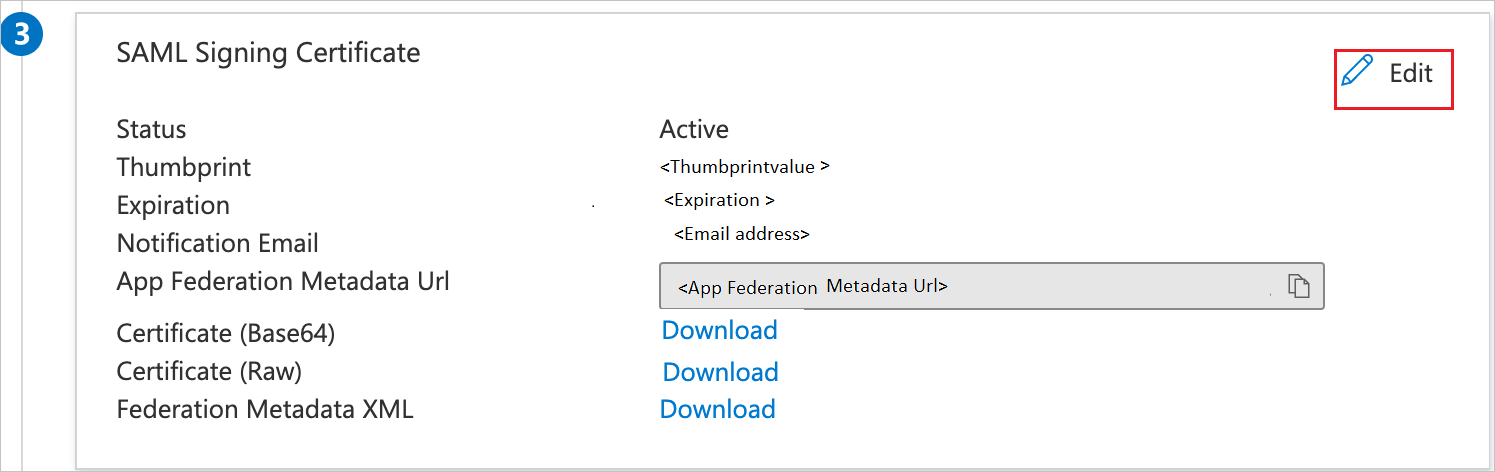
Kopieer in de sectie SAML-handtekeningcertificaat de Vingerafdrukwaarde en sla deze op de computer op.
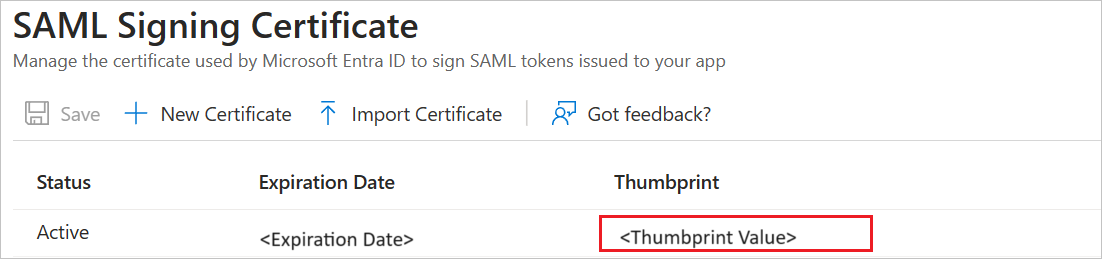
Eenmalige aanmelding voor Wayleadr configureren
Als u eenmalige aanmelding aan de zijde van Wayleadr- wilt configureren, moet u de vingerafdrukwaarde en de juiste uit de toepassingsconfiguratie gekopieerde URL's verzenden naar ondersteuningsteam van Wayleadr. Ze hebben deze instelling aangepast om ervoor te zorgen dat de SAML SSO-verbinding aan beide zijden correct is ingesteld.
Wayleadr-testgebruiker maken
In deze sectie maakt u een gebruiker met de naam Britta Simon bij Wayleadr. Werk samen met het Wayleadr-ondersteuningsteam om de gebruikers toe te voegen op het Wayleadr-platform. Er moeten gebruikers worden gemaakt en geactiveerd voordat u eenmalige aanmelding kunt gebruiken.
Testen van Single Sign-On (SSO)
In deze sectie test u de configuratie voor eenmalige aanmelding van Microsoft Entra met de volgende opties.
Geïnitialiseerd door SP:
Selecteer Deze toepassing testen. Deze optie leidt u om naar de aanmeldings-URL van Wayleadr, waar u het inlogproces kunt initiëren.
Ga rechtstreeks naar de aanmeldings-URL van Wayleadr en initieer de aanmeldingsstroom daar.
Door IDP geïnitieerd.
- Selecteer de optie Deze toepassing testen, en u wordt automatisch aangemeld bij het exemplaar van Wayleadr waarvoor u SSO hebt ingesteld.
U kunt ook Mijn apps van Microsoft gebruiken om de toepassing in een willekeurige modus te testen. Wanneer u de tegel Wayleadr selecteert in Mijn apps, als deze is geconfigureerd in de SP-modus, wordt u omgeleid naar de aanmeldingspagina van de toepassing voor het initiëren van de aanmeldingsstroom. Als deze is geconfigureerd in de IDP-modus, wordt u automatisch aangemeld bij de wayleadr waarvoor u eenmalige aanmelding hebt ingesteld. Zie Microsoft Entra Mijn apps voor meer informatie.
Aanvullende bronnen
- Wat is eenmalige aanmelding met Microsoft Entra ID?
- Plan een implementatie van eenmalige aanmelding.
Verwante inhoud
Zodra u Wayleadr hebt geconfigureerd, kunt u sessiebeheer afdwingen, waardoor exfiltratie en infiltratie van gevoelige gegevens van uw organisatie in realtime worden beschermd. Sessiebeheer is een uitbreiding van voorwaardelijke toegang. Meer informatie over het afdwingen van sessiebeheer met Microsoft Cloud App Security.